Фотошоп - урок №4. (для новичков)
Метки: уроки фотошопа от В
|
|
|
ВикаKL ВИКТОРИЯ
29-01-2019 22:19 (ссылка)
LANA ***LINA
29-01-2019 23:12 (ссылка)
Re: Фотошоп - урок №4. (для новичков)
Викочка, большое спасибо за ваш труд и опыт, который передаете нам. Здоровья и удачи вам!
Комментарии запрещены
nadyusha nadyuzhok
30-01-2019 00:07 (ссылка)
Re: Фотошоп - урок №4. (для новичков)
Какая прелесть!!!!!Восторг!
Комментарии запрещены
нинель грибовская
30-01-2019 06:56 (ссылка)

Re: Фотошоп - урок №4. (для новичков)

Комментарии запрещены
Фрида Серденко
30-01-2019 10:34 (ссылка)
Re: Фотошоп - урок №4. (для новичков)
Викуля какая позитивная прелесть.
Комментарии запрещены
елена яицкая
30-01-2019 11:56 (ссылка)
Re: Фотошоп - урок №4. (для новичков)
Спасибо за прекрасный урок
Комментарии запрещены
М@ЛИНК@ *****
30-01-2019 12:46 (ссылка)
Re: Фотошоп - урок №4. (для новичков)
спасибо,большое
Комментарии запрещены
Эльвира Павлова
30-01-2019 13:00 (ссылка)
Re: Фотошоп - урок №4. (для новичков)
Вика, урок отличный, только у меня не получается, три раза переделывала и кот у меня не равномерно раскачивается и анимация на фонаре мне тоже не понравилась, как-то идёт полосами... Вроде всё точно по уроку делала, где-то наверно напортачила... 

Комментарии запрещены
Татьяна Гартенцаун
30-01-2019 13:15 (ссылка)
Re: Фотошоп - урок №4. (для новичков)
Спасибо за очень познавательный урок.Вода кристализацией очень понравилвсь.
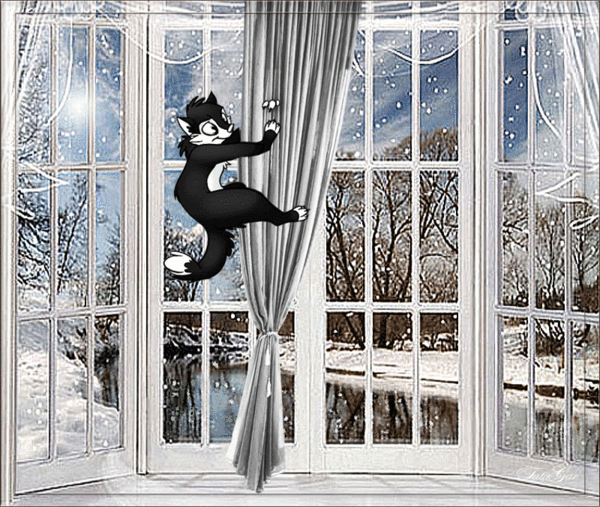
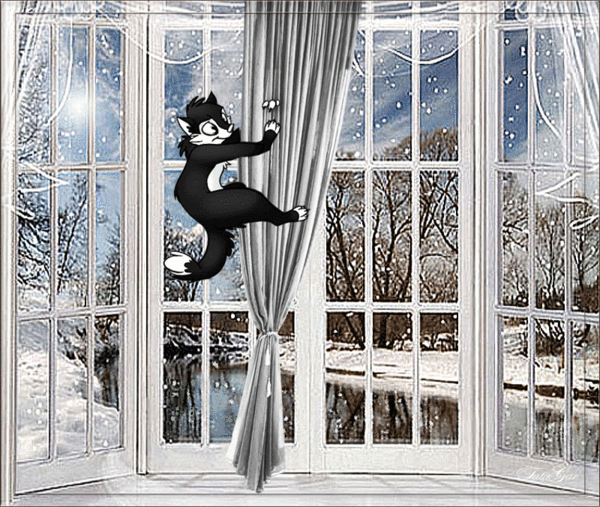
Комментарии запрещены
Инна Гусева
30-01-2019 13:54 (ссылка)
Re: Фотошоп - урок №4. (для новичков)
Какая прелесть!
Комментарии запрещены
nadyusha nadyuzhok
30-01-2019 14:14 (ссылка)
Re: Фотошоп - урок №4. (для новичков)
Виктория,мой вариант анимации.Спасибо,классный урок! 

Комментарии запрещены
LANA ***LINA
30-01-2019 20:13 (ссылка)
Re: Фотошоп - урок №4. (для новичков)
Переделывала работу неоднократно, поскольку я не волшебница, как вы, Викочка, а только учусь! Уж очень старалась! Принимайте, как есть... 





Комментарии запрещены
надежда степанова
30-01-2019 21:57 (ссылка)
Re: Фотошоп - урок №4. (для новичков)
Спасибо,Виктория! Очень красиво!Пока сделала все по уроку. Потом попробую еще другой вариант.  Немного уменьшила размер изображения.
Немного уменьшила размер изображения.
 Немного уменьшила размер изображения.
Немного уменьшила размер изображения.Комментарии запрещены
Людмила Трахунова
30-01-2019 23:41 (ссылка)
Re: Фотошоп - урок №4. (для новичков)
Вика , спасибо за урок !!! Понравился !!! Интересные фильтры !!! С первого раза коллаж не получился !!! 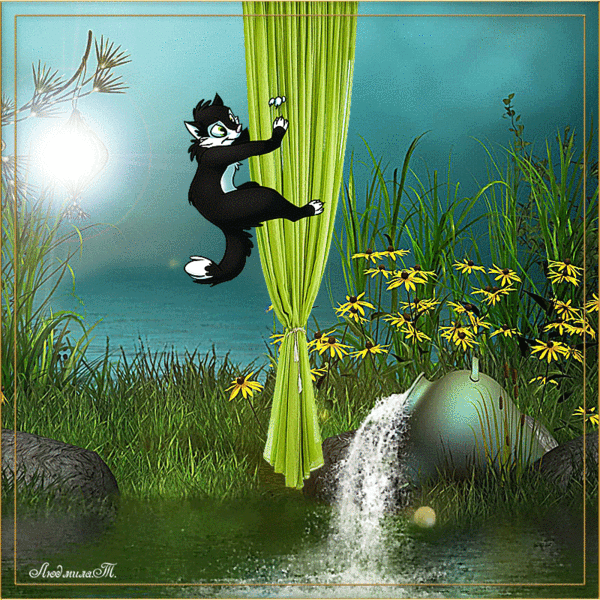
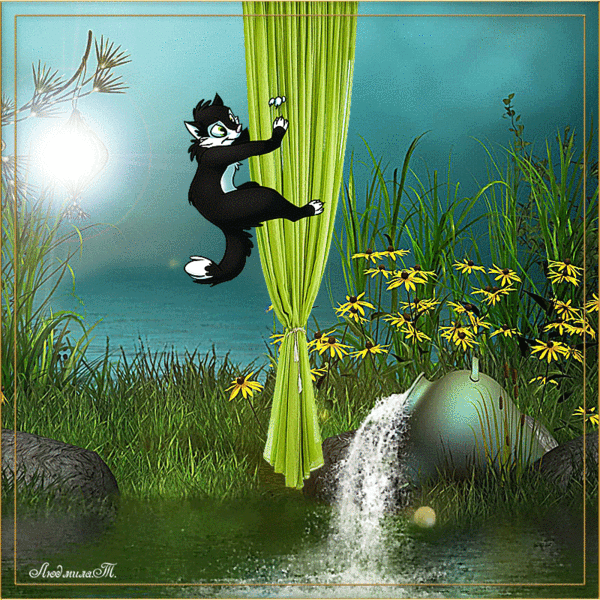
Комментарии запрещены
Лариса Красняк
31-01-2019 02:16 (ссылка)
Re: Фотошоп - урок №4. (для новичков)
Викулечка накуралесила-принимай как есть.спасибо большое за прекрасные уроки !!! 

Комментарии запрещены
Инна Гусева
31-01-2019 14:54 (ссылка)
Re: Фотошоп - урок №4. (для новичков)
Спасибо,классный урок! Мой вариант 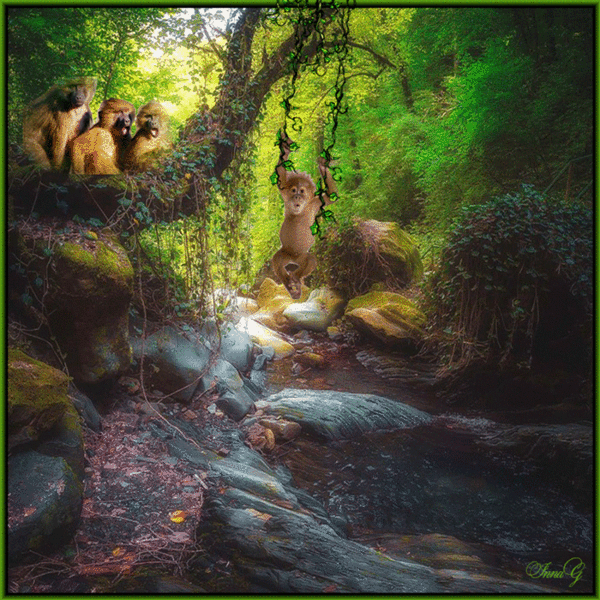
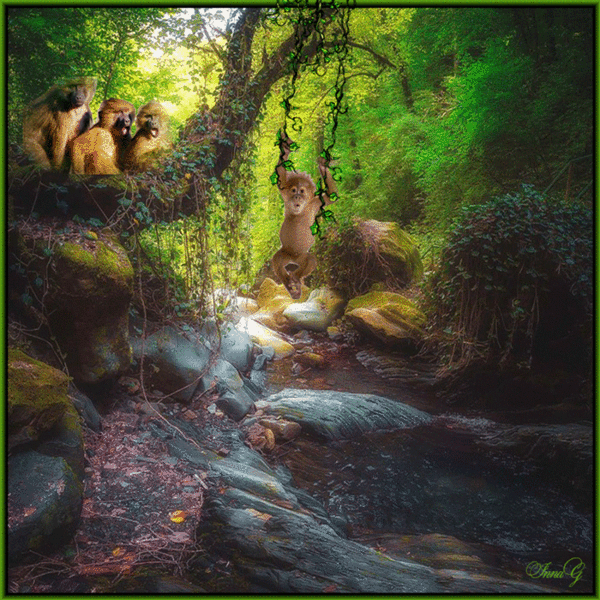
Комментарии запрещены
Таня Лисицкая
31-01-2019 22:49 (ссылка)
Re: Фотошоп - урок №4. (для новичков)
Вика, доброго времени суток. Урок интересный, принцип поняла. но только надо все закрепить.....а пока вот только то, что получилось....


Комментарии запрещены
Валентина
31-01-2019 23:15 (ссылка)
Re: Фотошоп - урок №4. (для новичков)
Спасибо!
Комментарии запрещены
Наталия Иванова-Павлова
02-02-2019 17:36 (ссылка)
Re: Фотошоп - урок №4. (для новичков)
ВОСТОРГ!
Комментарии запрещены
Ирина Чикалина
02-02-2019 20:25 (ссылка)
Re: Фотошоп - урок №4. (для новичков)
Классс!
Комментарии запрещены
М@ЛИНК@ *****
04-02-2019 19:29 (ссылка)
Re: Фотошоп - урок №4. (для новичков)
Вика, привет. Я сделала коллаж и у меня вот что получилось, не могу понять где я ошиблась.


Комментарии запрещены
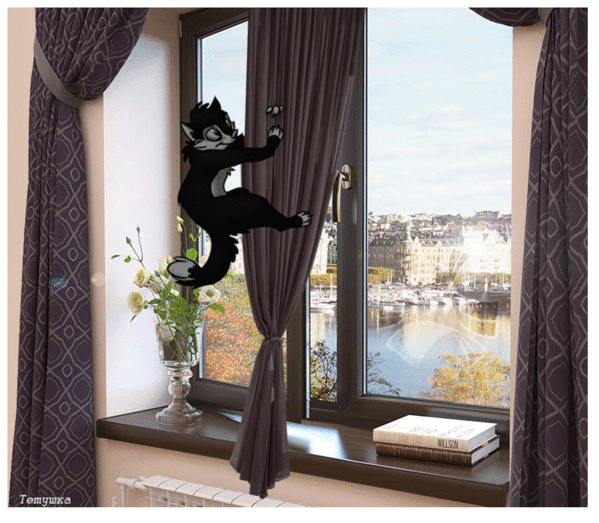


Работу в оригинале можно посмотреть здесь.
Рабочий материал здесь -
Для работы вы можете выбрать свой фон. Желательно чтобы он был 800 на 800 пикс.
Если работу будете украшать своей рамочкой и рамочке добавите тень или стиль, то в конце работы перед сохранением когда вы распределите слои по кадрам, продублируйте слой с рамочкой, чтобы у вас тень или стиль были видны на всех кадрах. Нижний слой удалите, оставьте только дубликат слоя. Точно так же и с подписью. Если вы в конце работы будете делать рамочку или подписывать работу, то все делайте стоя на первом кадре. Первый кадр запоминает все действия.
Урок длинный - но легкий. Главное не бояться и все выполнять внимательно. У вас все получится!!!
Где в уроке нужно будет отключить или включить глазки на слое или группе - для этого нужно кликнуть левой кнопочкой мышки по включенному глазику или по выключенному глазику на слое.
Открываем в фотошопе фон в формате PSD.
Загружаем кота, который залез на штору.
Инструментом перемещение переносим кота в работу. Устанавливаем по центру рабочего окна.
Дублируем слой с котом.
На нижнем слое с котом отключаем глазик - это запасной слой на случай если у нас что-то не получится.
Кликнете левой кнопкой мыши на слое по надписи, откроется окошко, удалите там надпись и слой назовем "Кот".
Создаем новый слой.
Берем инструмент "Кисть", в окошке выбираем твердую кисть - размер 13 пикс, можно чуть больше.
В палитре цветов выбираете цвет такой, который вам будет хорошо виден на фоне шторы.
Кликаем мышкой по центру рабочего окна вверху и ставим точку.
Создаем 9 дубликатов слоя с котом. У нас получится 10 слоев.
На всех слоях с котом отключаем глазки, оставляем глазик только на нижнем слое с котом.
Редактирование - Свободное трансформирование
Присмотритесь к центру слоя, там есть точка в крестике - это центр слоя. Если мы будем поворачивать слой, то слой будет крутиться только по центру этой точки.
Нам нужно взять левой кнопочкой мыши и передвинуть этот крестить в центр точки которую мы поставили на слое.
Должно быть так как на скрине.
Слой мы будем поворачивать за левый нижний угол.
Или в окошке где у нас указаны градусы - вписывать нужную нам цифру.
В окошке градусов - у нас поворот на 20,00.
Жмем Enter.
Включаем глазик на следующем слое с котом, точку центра слоя перемещаем вверх.
В окошке градусов - у нас поворот на 15,00.
Если мы где-то ошиблись, мы всегда можем вернуться назад и отменить наше действие.
Переходим к следующему слою. На следующем слое мы ставим угол поворота - 10,00.
Далее угол поворота - 5,00.
Слой "Кот копия 4" мы не поворачиваем, он у нас стоит по центру.
Теперь мы слой будем разворачивать за правый угол.
Теперь у нас угол поворота - минус 5,00.
Переходим к следующим слоям. Угол поворота будет:
- минус 10,00.
- минус 15,00.
- минус 20,00.
Слой с точкой удаляем.
Становимся на нижний слой с котом, зажимаем клавишу Shift, прокручиваем слои до верхнего слоя с котом, и кликаем мышкой по верхнему слою. У нас выделились все слои.
Теперь нам слои нужно объединить в группу. Жмем сочетание клавиш Ctrl+G.
Мы спрятали слои в группу. Группу назовем - "Кот".
Запасной слой с котом, который у нас ниже группы с котом - удаляем.
Берем инструмент "Перемещение" и жмем клавишу на компьютере со стрелочкой вверх и поднимаем группу, чтобы скрыть неровности от штор на слоях.
Получится так.
Дублируем слой с фоном.
Берем инструмент - "Прямолинейное лассо", "Растушевка - 10 пикс., жмем на панели фотошопа на двойной квадратик. Теперь нам нужно выделить воду на фоне в двух местах.
Кликаете инструментом и отводите мышку в нужную сторону, у вас за мышкой будет тянуться ниточка, далее кликаете мышкой, и так пока вы выделите нужный участок воды. В конце вы должны мышкой кликнуть в начало ниточки для соединения выделения.
Выделение - Инверсия
Редактирование - Очистить
Выделение - Отменить выделение
Создаем два дубликата слоя с водой.
Фильтр - Оформление - Кристаллизация
Размер ячейки - 3
Далее на двух слоях жмем только на слово - "Кристаллизация"
Выделяем три слоя с водой.
Теперь нам слои нужно объединить в группу. Жмем сочетание клавиш Ctrl+G.
Создаем два дубликата слоя с фоном.
Фильтр - Рендеринг - Блик
Галочку ставим - 105мм, Яркость - 60%
Левой кнопочкой мыши крестик перемещаем в центр фонаря.
Ставим яркость - 64%
Ставим яркость - 76%
Выделяем слои с фоном.
Теперь нам слои нужно объединить в группу. Жмем сочетание клавиш Ctrl+G.
На группе с котом включаем глазик и открываем группу.
На верхних слоях в группе у кота отключаем глазки.
Открываем окно с анимацией.
Добавляем восемь кадров.
Выделяем со второго по девятый кадр и на слое "Кот" отключаем глазик. Это нужно для того, чтобы глазик от первого слоя горел только на первом кадре. Если мы его не отключим он будет мешать анимации на других кадрах.
Распределяем слои по кадрам. На один кадр - один слой.
И так распределяем до конца кадров.
Закрываем группу с котом.
В фотошопе в правом нижнем углу жмем на маленький треугольник.
Выделить все кадры.
Скопировать кадры.
Вставить кадры.
Обратный порядок кадров.
Выделяем три первых кадра и удаляем. Это мы делаем для того, чтобы кот начинал качаться не с левой стороны, а со средины.
Отрываем группу с фоном и распределяем три слоя с фоном по кадрам. На один кадр - один слой от фона. Так повторяем распределение слоев фона до конца кадров.
Становимся на первый кадр и закрываем группу с фоном.
Открываем группу с водой и распределяем три слоя по кадрам.
На один кадр - один слой. Повторяем распределение до конца кадров.
Мы можем при необходимости изменить время анимации.
Включаем глазик на слое с рамочкой и подписываем работу.
Осталось только сохранить работу.
Свои работы по уроку выставляйте в комментарии под уроком, для удобства просмотра работ!!!
Жду ваши работы!!! Успеха в творчестве!!!